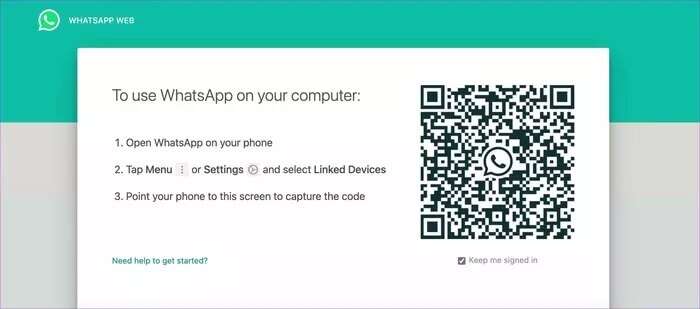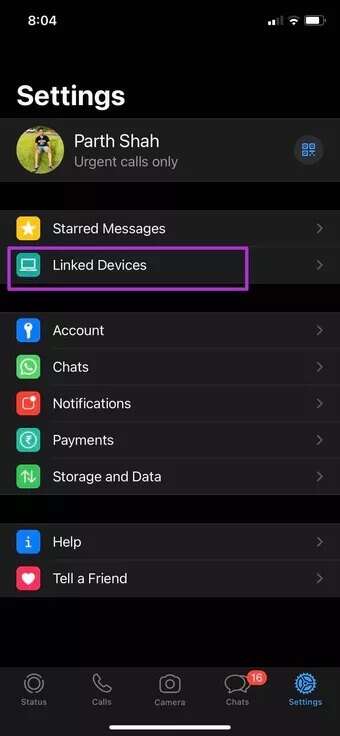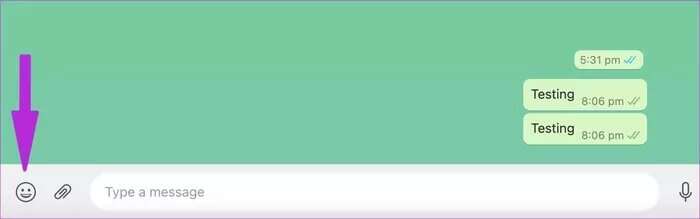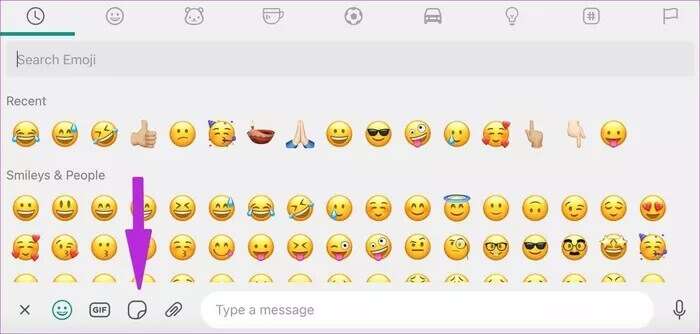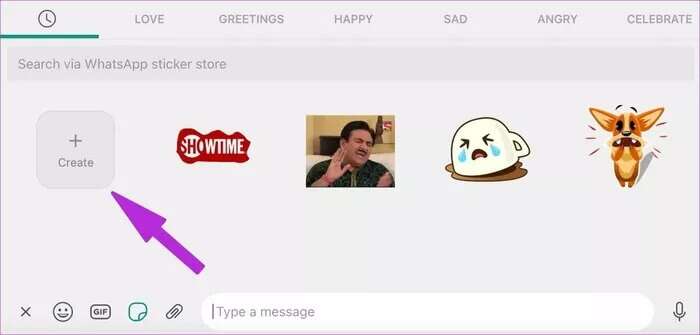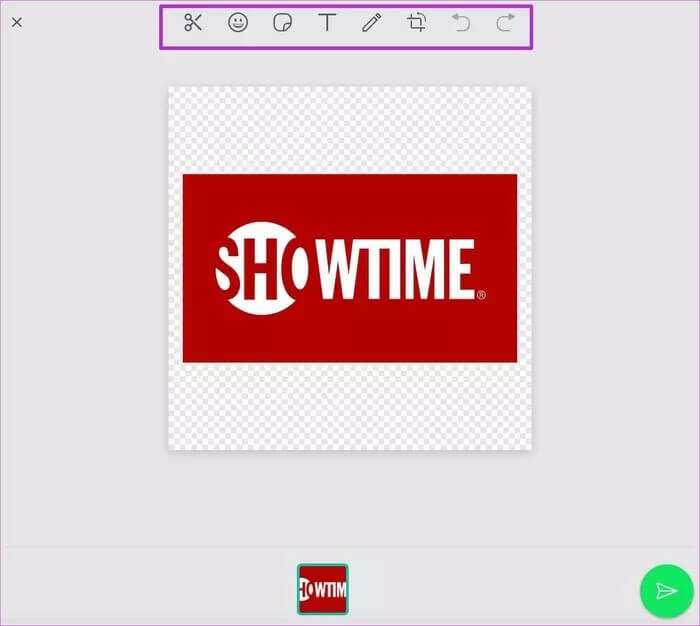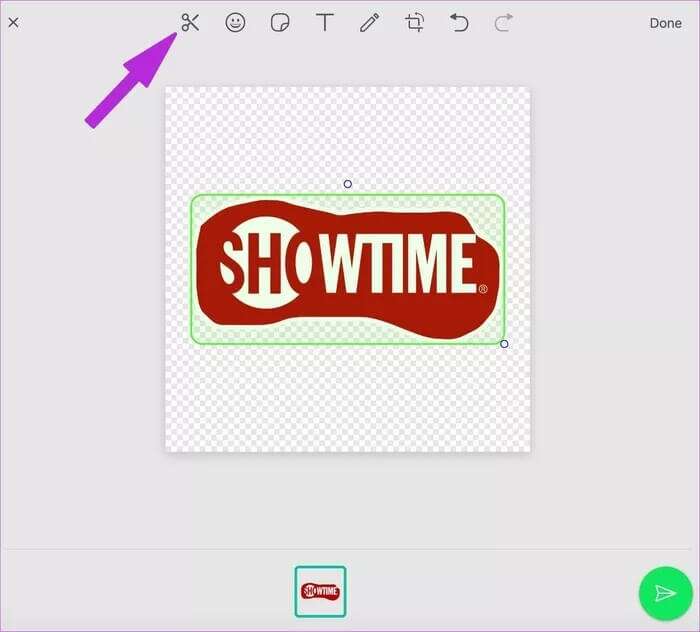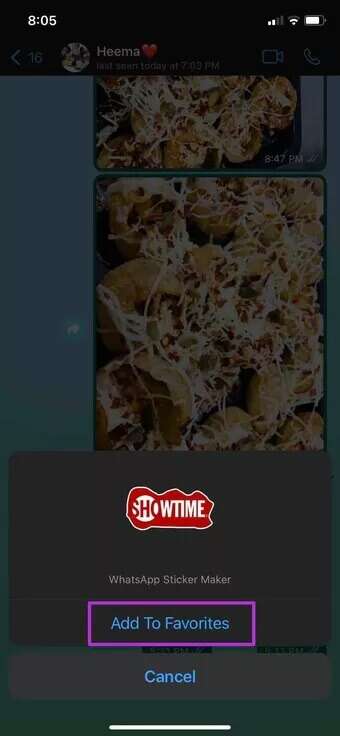So erstellen Sie Ihre eigenen Aufkleber in WhatsApp
Nach Emojis und Gifs sind Sticker eine weitere Möglichkeit, sich in einem Gespräch auszudrücken. Fast jede Instant Messaging (IM)-App unterstützt jetzt Sticker. WhatsApp ist auch keine Ausnahme. Das zu Facebook gehörende Unternehmen hat eine Option zum Erstellen benutzerdefinierter Aufkleber hinzugefügt. So erstellen Sie Ihre eigenen Aufkleber auf WhatsApp.
Ab sofort ist die Möglichkeit, benutzerdefinierte WhatsApp-Sticker zu erstellen, nur auf WhatsApp-Desktop-Apps beschränkt. Sie können kein Konto mit der mobilen WhatsApp-App erstellen. Es besteht jedoch die Möglichkeit, die von Ihnen erstellten Sticker vom WhatsApp-Desktop in WhatsApp Mobile zu importieren. Schließen Sie es bis zum Ende ab, um alle Tricks zu lernen.
Benutzerdefinierte WhatsApp-Stickerpakete sind nützlich, wenn Sie interaktive Sticker aus Erinnerungen erstellen möchten. Darüber hinaus ist es sehr einfach zu tun. Lassen Sie uns zuerst WhatsApp für den Desktop einrichten und dann Aufkleber erstellen.
WHATSAPP DESKTOP-SETUP
Bevor Sie direkt zu WhatsApp-Desktop oder -Web Zuerst zeigen wir Ihnen, wie Sie es auf Ihrem PC oder Mac einrichten (schließlich ist es nicht so einfach, eine Handynummer hinzuzufügen und sich in Ihr WhatsApp-Konto einzuloggen).
Schritt 1: Laden Sie eine App herunter WhatsApp من Microsoft Store أو Mac App Store.
Schritt 2: Öffne eine App WhatsApp auf Ihrem PC oder Mac, und es wird ein QR-Code zum Scannen angezeigt.
3: Öffnen Sie WhatsApp auf Ihrem Mobiltelefon und gehen Sie zu die Einstellungen.
Schritt 4: Lokalisieren Zugehörige Geräte und klicke auf Option Gerät verbinden.
Schritt 5: Authentifizieren Sie sich und es wird eine eingebaute Kamera geöffnet, um den QR zu scannen, der auf dem WhatsApp-Desktop oder WhatsApp im Web angezeigt wird.
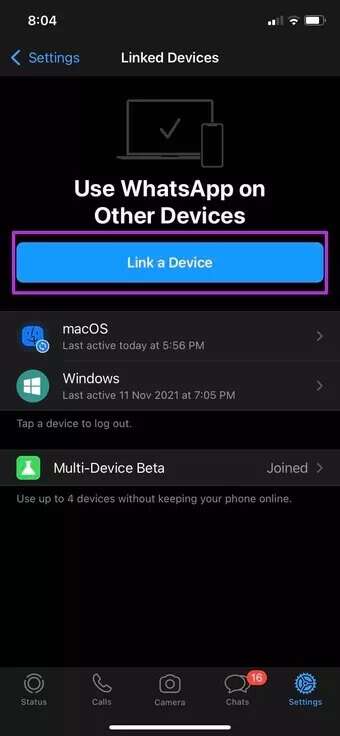
6: löschen QR-Code Scannen Sie es und innerhalb weniger Minuten werden alle Ihre WhatsApp-Nachrichten in der Desktop-App angezeigt.
Sie können jetzt mit der Desktop-Anwendung benutzerdefinierte WhatsApp-Sticker erstellen.
Erstellen Sie benutzerdefinierte WhatsApp-Aufkleber auf WhatsApp
Stellen Sie zunächst sicher, dass Sie relevante Bilder auf Ihrem PC oder Mac gespeichert haben, damit Sie daraus ein Poster erstellen können. Befolgen Sie die nachstehenden Schritt-für-Schritt-Anweisungen.
Schritt 1: Öffne eine App WhatsApp Auf dem Bildschirm.
Schritt 2: Gehen Sie zu einem beliebigen Chat, in dem Sie den Aufkleber verwenden möchten.
3: Klicken Sie auf das Symbol Emoji im Chat.
Schritt 4: Symbol auswählen Poster neben dem GIF.
Schritt 5: Eine Liste der zuletzt verwendeten Sticker wird geöffnet.
6: Drück den Knopf "Konstruktion" Sie werden aufgefordert, ein Bild auszuwählen, das als Aufkleber in WhatsApp verwendet werden soll.
Schritt 7: Lokalisieren صورة . wird geöffnet Sticker-Editor bei WhatsApp.
Hier sind die Optionen zum Bearbeiten eines Bildes, bevor Sie es in WhatsApp in einen Aufkleber umwandeln.
Umriss: Dies ist eines der wichtigsten Tools zum Erstellen benutzerdefinierter WhatsApp-Aufkleber. Wählen Sie einen Umriss aus und erstellen Sie einen Pfad auf dem Bild, um unnötige Elemente auszuschneiden. Sie können einen Pfad auf ein Foto zeichnen und es in ein Poster verwandeln.
Emoticons: Planen Sie ein Foto zu einem Poster hinzuzufügen? Klicken Sie auf das Symbol Emoji Und wählen Sie das Emoji, das zu Ihnen passt.
angebracht: Über das Etikettenmenü können Sie einem benutzerdefinierten Etikett ein vorhandenes Etikett hinzufügen.
Text: Der Name sagt alles. Klicken Sie auf das Symbol T Und fügen Sie Ihrem benutzerdefinierten Aufkleber Text hinzu.
Sie können auch das Malwerkzeug verwenden, um dem Poster etwas Farbe hinzuzufügen. Wir haben das Outline-Tool im obigen Screenshot verwendet und einem einfachen Bild einen posterähnlichen Effekt hinzugefügt.
Nachdem Sie die erforderlichen Änderungen am Bild vorgenommen haben, drücken Sie auf Senden, und WhatsApp teilt es als Aufkleber in der App. Sie können mit dem WhatsApp-Desktop-Erstellungstool so viele benutzerdefinierte Aufkleber erstellen, wie Sie möchten.
Importieren Sie benutzerdefinierte WhatsApp-Sticker auf das Telefon
In einer ärgerlichen Einschränkung synchronisiert WhatsApp keine Aufkleber, die vom Desktop mit dem Telefon erstellt wurden. Sie können nicht mit einem Klick auf die erstellten Sticker vom Desktop auf das Handy zugreifen. Mit der Lösung können Sie jedoch alle benutzerdefinierten Aufkleber in WhatsApp-Chats auf dem Telefon verwenden.
Schritt 1: Öffnen Sie die WhatsApp-App auf Ihrem Telefon.
Schritt 2: Öffnen Sie eine Unterhaltung, in der Sie bereits einen benutzerdefinierten Aufkleber verwendet haben.
3: Tippen Sie auf einen Sticker und wählen Sie die Option zum Hinzufügen zu den Favoriten.
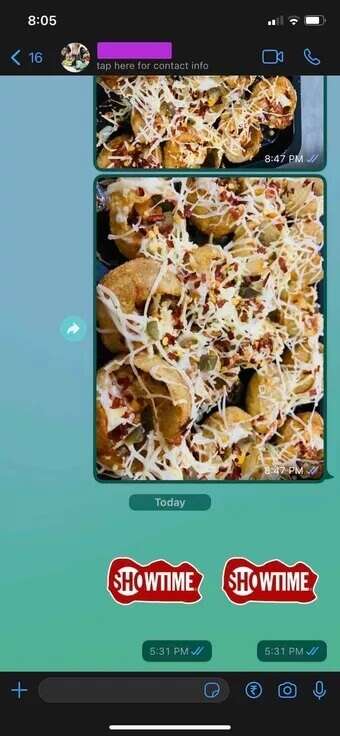
Der Sticker wird Ihrer Sticker-Galerie hinzugefügt. Sie können den Aufkleber jetzt in jedem WhatsApp-Chat verwenden. Wiederholen Sie den gleichen Schritt für alle benutzerdefinierten Aufkleber und fügen Sie sie für einen einfachen Zugriff zu den Favoriten hinzu.
Erstellen Sie benutzerdefinierte WhatsApp-Stickerpakete
Während WhatsApp den Sticker-Erstellungsteil auf dem Desktop installiert hat, können wir es kaum erwarten, die gleiche Funktionalität in den mobilen WhatsApp-Apps zu sehen. Welche Sticker planen Sie zu erstellen, nachdem Sie gelernt haben, wie Sie Ihre eigenen Sticker in WhatsApp erstellen? Teile deine Kreativität in den Kommentaren unten.